X11 转发
最近在学校服务器上测试了spec cpu2006,生成的结果有pdf文件,但由于是ssh连接到服务器的,无法在terminal里直接查看,查询之后发现需要用到X11 Forwarding,特此记录。
1 X协议简介
Linux下本身是没有图形界面的,我们看到的图形界面是Linux里面的应用程序,而Windows从Windows 95开始图形界面就已经在内核中实现了,两者的图形界面实现方式有很大的不同。
Linux的图形界面底层是基于X协议(全称是X Window System,目前版本是11,简称X11),X协议由X Client和X Server两部分组成。
- X server负责管理主机上与显示相关的硬件设置(如显卡、硬盘、鼠标等),它负责屏幕画面的绘制与显示,以及将输入设置(如键盘、鼠标)的动作告知 X client。
- X client (即 X 应用程序) 则主要负责事件的处理(即程序的逻辑)。
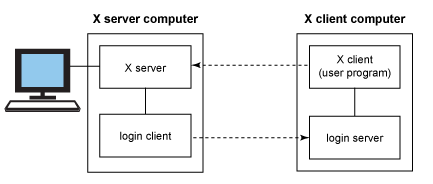
例子:如果用户点击了鼠标左键,因为鼠标归 X server 管理,于是 X server 就捕捉到了鼠标点击这个动作,然后它将这个动作告诉 X client。 X client 负责程序逻辑,于是 X client 就根据程序预先设定的逻辑(例如画一个圆),告诉 X server说:“请在鼠标点击的位置,画一个圆”。最后,X server 就响应 X client 的请求,在鼠标点击的位置,绘制并显示出一个圆。
1.1 X11 Forwarding
当 X server 和 X client 运行在一台机器上时,就是我们以图形界面安装的Linux操作系统,这时我们也不会去关注,直接使用就好了。
当 X server 运行在本地系统,而 X client 运行在远程系统上时,就实现了远程系统处理程序逻辑,本地系统完成图形绘制,即在本地使用远程系统的 GUI 程序,这样的操作就是X11 Forwarding。由于整个过程的数据传输是基于SSH会话,因此是安全的。
2 步骤
2.1 Windows系统
Windows系统上可以直接使用Mobaxterm,其他常用的Xmanager(Xshell终端软件也是他家出的,家庭教育用户免费使用)。
安装好新建Session就可以使用了,具体步骤略
2.2 MacOS系统
MacOS 系统用的是一款叫做XQuartz的X Server工具,之前是和MacOS系统绑定的,后来分开了,也一直由Apple开发人员维护。
用homebrew安装XQuartz
brew install xquartz --cask
在XQuartz的设置->安全性->允许从网络客户端连接选项前打勾
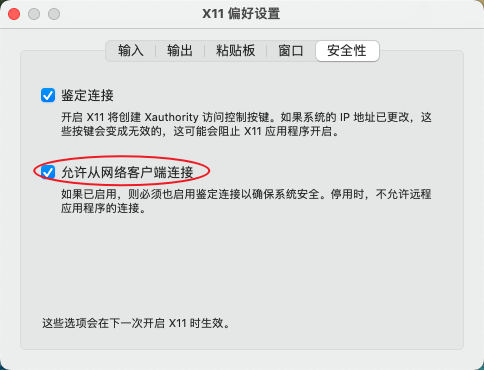
在本地系统shell配置文件里(zsh是~/.zshrc,bash是~/.bash_profile)添加如下内容
export DISPLAY=:0
用ssh -Y 用户名@ip连接到远程服务器,然后就可以使用X11 Forwarding了。如下测试了xcalc程序(需要先通过apt install x11-apps安装)。
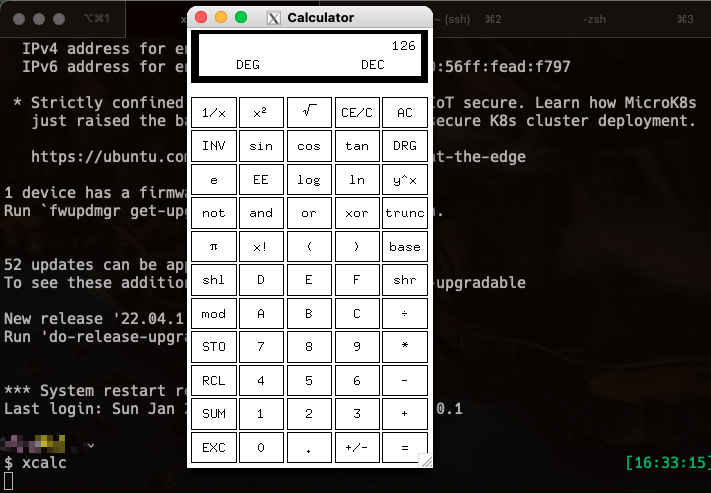
3 问题
在Windows上使用Mobaxterm可以较为流畅浏览远程服务器的pdf文件,甚至打开wireshark抓包;但是在MacOS上只能较为流畅地使用gedit或x11-apps这类比较小的程序。就X11 Forwarding而言,Windows上的体验要优于MacOS的。
Mac是M1 2020版,Windows版本是Windows 10,不知道是不是芯片的原因,但通过网络传输芯片应该没有影响,目前还不知道原因。
4 参考链接
https://www.cnblogs.com/yuanqiangfei/p/11612815.html https://gist.github.com/fengyuentau/7c43c06fb563752b6947affaf4677f2a